שינוי הרקע שלך בפגישות Microsoft Teams
אם ברצונך לשנות את מה שמופיע מאחוריך בפגישת הווידאו או בשיחה, באפשרותך לטשטש את הרקע שלך, להחליף אותו לחלוטין בכל תמונה שתרצה, או להשתמש בתבנית רקע וירטואלית של Teams. באמצעות רישיון Teams Premium, באפשרותך לשנות את רקע הפגישה של Teams לוגו או תמונה ממותגים ספציפיים לחברה שלך.
הערה: ייתכן שטשטוש או החלפה של הרקע שלך לא ימנעו מאנשים אחרים בשיחה או בפגישה לראות מידע רגיש.
שינוי הרקע שלך לפני התחלת פגישה
הרקע שלך יישאר בכל הפגישות והשיחות שלך עד שתשנה אותו שוב.
-
בזמן שאתה מגדיר את הווידאו והשמע לפני ההצטרפות לפגישה, הפעל את המצלמה ובחר אפקטים אוואטארים

-
בחר טשטש

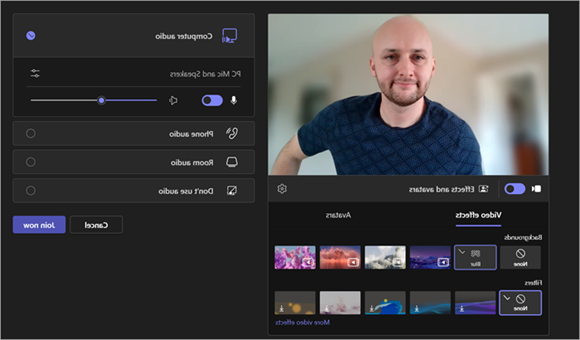
-
בחר רקע של Teams כדי להחיל אותו על הזנת הווידאו שלך, או העלה והחל מסמך משלך.
-
כדי להשתמש בתמונה משלך, בחר אפקטי וידאו נוספים > הוסף חדש ולאחר מכן בחר אחד מהם להעלאה מהמחשב שלך. ודא שזהו קובץ .JPG, .PNG או .BMP.
-
כדי לבטל אפקטי רקע, בחר ללא .
הערה: אם אינך רואה אפשרות זו בתפריט, ייתכן שהתכונה אינה זמינה במכשיר שלך.
שינוי הרקע שלך במהלך פגישה
-
עבור לחלק העליון של מסך הפגישה ובחר עוד אפקטים

-
בחר טשטש

-
בחר תצוגה מקדימה כדי לראות כיצד הרקע שבחרת נראה לפני החלת הרקע ולאחר מכן בחר החל.
הערות:
-
משתמשי Linux אינם יכולים להשתמש בתכונה זו.
-
אפקטי רקע לא יהיו זמינים עבורך אם אתה משתמש ב- Teams באמצעות תשתית שולחן עבודה וירטואלית (VDI) ממוטבת.
השתמש בבינה מלאכותית כדי לקשט את הרקע שלך בפגישה
נצלו את האפקט החדש שנוצר על-ידי בינה מלאכותית ב-Teams כדי להמשיך ולהתאים אישית את הרקעים. קיימות חמש אפשרויות לאפשרויות:
-
ניקוי: תופי הסביבה שלך, הסרת עומס ויצירת הרדמה יעילה ומזערית יותר.
-
מהודר: משלב רכיבים דקורטיביים מפוארים ואלגנטיים, כגון טפט, נרות ונברשות.
-
החממה: מוסיף צמחים וצמחים לתוך החלל שלך.
-
חגיגה: כולל קישוטים חגיגיים כגון בלונים, קישוטים ותאורה.
-
מפתיע אותי: מעבר בין מגוון סגנונות וערכות נושא כדי לשנות את השטח שלך, כולל אנימציה דו-ממדית, מתחת למים, עיצוב בסגנון בלוק שמזכיר את Minecraft וערכת נושא של מעבורת חלל.
כדי להפעיל תכונה זו, בצע את אותם שלבים שצוין לעיל כדי לשנות את הרקע שלך לפני או במהלך הפגישה.
-
לאחר שתכנס לתפריט אפקטי הווידאו, בחר לקשט.
-
אם המצלמה שלך פועלת כעת, היא תכבה בעת בחירת רקע חדש. בחר התחל כאשר תתבקש לכבות את המצלמה ולראות את האפשרויות.
-
לאחר שבחרת אחת מחמש ערכות הנושא, בחר צור כדי להציג כמה אפשרויות בתצוגה מקדימה.
-
אם ברצונך לראות אפשרויות נוספות, בחר צור עוד. באפשרותך גם לבחור ערכת נושא אחרת לפני יצירת ערכת נושא נוספת. האפשרות שיצרת בעבר עדיין תישאר זמינה.
-
לאחר שמצאת את הווידאו הרצוי, בחר החל והפעל וידאו.
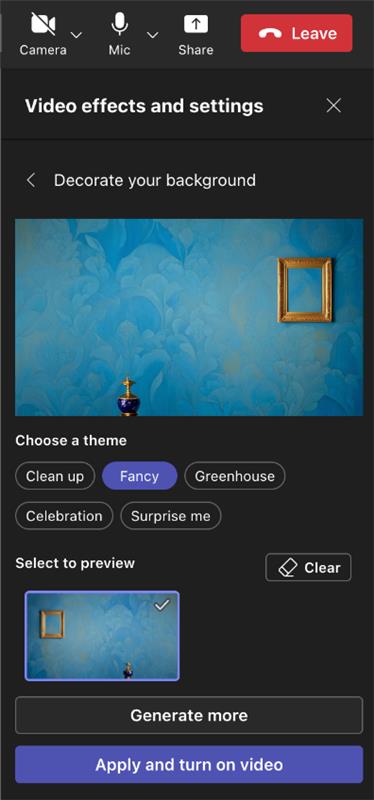
שינוי הרקע שלך לפני התחלת פגישה
-
בעת הגדרת הווידאו והשמע לפני הצטרפות לפגישה, בחר אפקטי רקע

אפשרויות הרקע מופיעות מתחת לתמונה.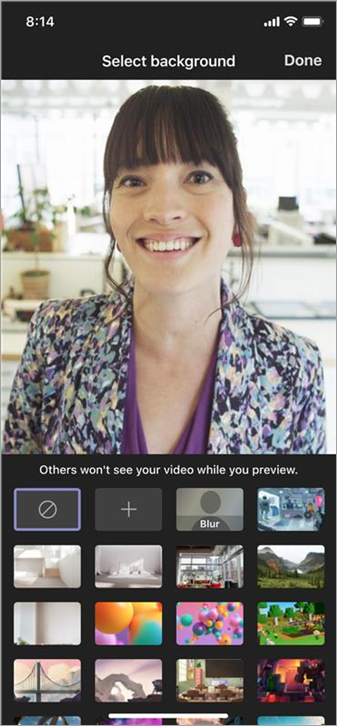
-
בחר טשטש כדי לטשטש את הרקע. תיראה טוב וברור בזמן שכל מה שמאחוריך מוסתר בעדינות.
באפשרותך גם להחליף את הרקע שלך באחת מהתמונות שסופקו, או באחת מהאפשרויות שתבחר.
כדי להשתמש בתמונה משלך, בחר את סימן החיבור ולאחר מכן בחר סימן חיבור להעלאה מהמכשיר שלך. ודא שזהו קובץ .JPG, .PNG או .BMP. -
בחר בצע.
הרקע החדש שלך יישאר בכל הפגישות והשיחות שלך עד שתשנה אותו שוב.
כדי לבטל אפקטי רקע, בחר ללא .
שינוי הרקע שלך במהלך פגישה או שיחה
-
עבור אל פקדי הפגישה או השיחה ובחר אפשרויות נוספות


-
בצע את שלבים 2 ו- 3 לעיל.
דרישות Android
כדי לשנות את הרקע שלך, מכשיר ה- Android שלך חייב לכלול את הרכיבים הבאים:
-
אפליקציית Teams למכשירים ניידים עבור Android (גירסה 1416/1.0.0.2021143402 ואילך)
-
Android גירסה 10 ואילך
-
GPU
-
Qualcomm Adrno 610 ואילך
-
Arm Mali-G71 ואילך
-
Arm Mali-T720 ואילך
-










